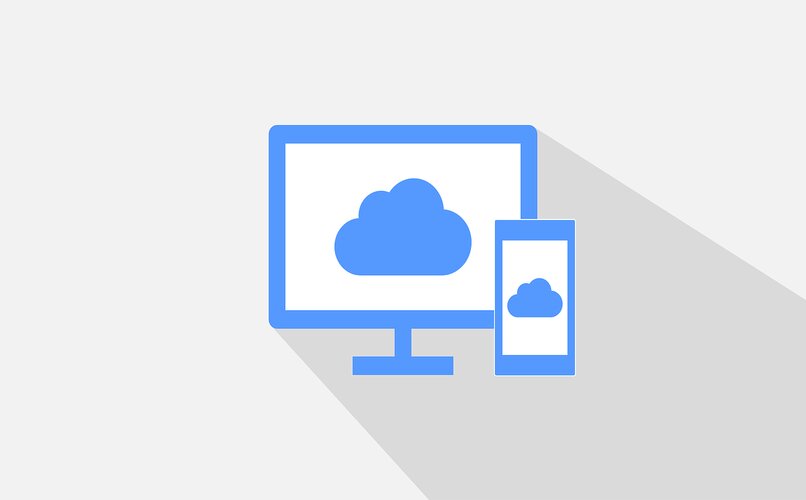كيفية تفتيح فيديو غامق – محرر فيديو مجاني على الإنترنت
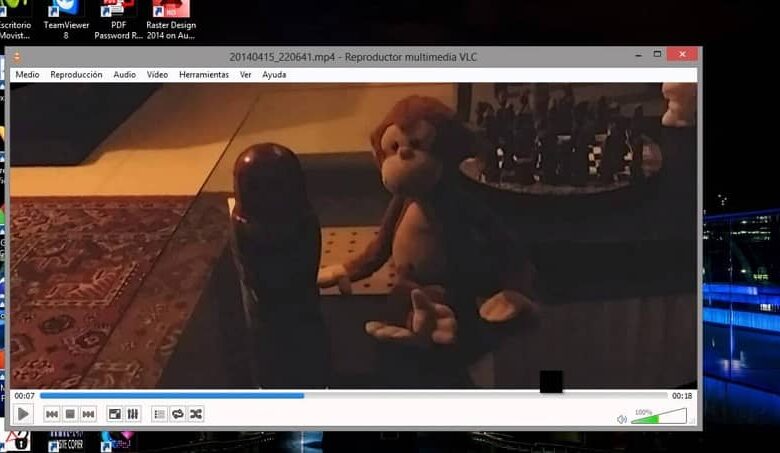
من الشائع جدًا ، أكثر مما تعتقد ، أنه عندما نقوم بتسجيل فيديو ، فقد ظهر قاتمًا جدًا ونريد توضيحه. يوجد حاليًا العديد من برامج تحرير الفيديو التي تتيح لنا إجراء هذه العملية بسهولة بالغة ، باتباع بضع خطوات.
من مصلحتنا الكبرى أن تجدوا جميعًا أدوات لمساعدتك في حل هذه المشكلات. هذا هو السبب في أننا نقدم لك مقالًا يوضح لك كيفية تفتيح مقطع فيديو غامق ومحرر فيديو مجاني عبر الإنترنت.
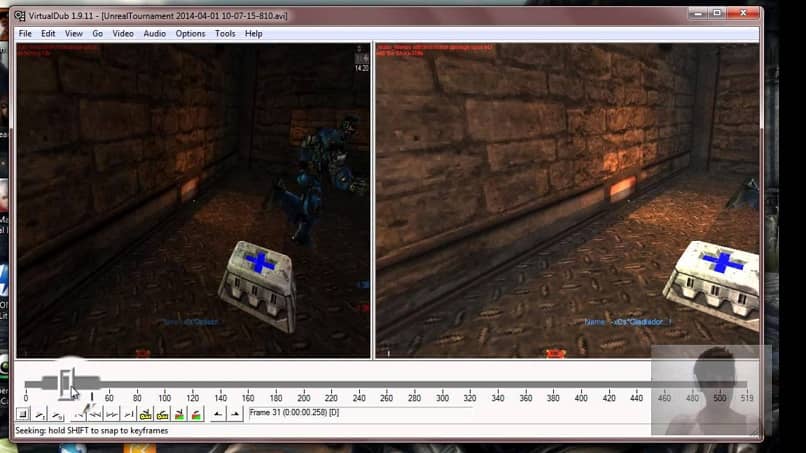
لقد عدنا مرة أخرى لنقدم لك ليس تطبيقًا ، ولا برنامجًا ، ولكن صانع فيديو عبر الإنترنت سيساعدنا في مسح مقطع فيديو مظلم . ستجد على الإنترنت العديد من المحررين الذين يمكنهم أن يقدموا لك نفس الحل ، ولكن عليك أن تدفع مقابل استخدامها. البعض الآخر مجاني أيضًا محير بعض الشيء في الاستخدام.
إن المساعدة التي تقدمها لنا هذه الصفحات مفيدة حقًا للكثيرين منا الذين لا يستطيعون تحمل تكاليف الصفحات المدفوعة. ولكن بفضل صفحات مثل هذه ، يمكننا تفتيح مقطع فيديو غامق باستخدام محرر فيديو مجاني عبر الإنترنت. دون إضاعة المزيد من الوقت ، لنبدأ بالشرح.
كيفية تفتيح الفيديو الداكن باستخدام محرر فيديو مجاني على الإنترنت
من أجل تفتيح مقطع فيديو غامق ، سنستخدم محرر فيديو عبر الإنترنت مجاني تمامًا. يُطلق على محرر الفيديو هذا اسم Clideo وسيساعدك على تعديل السطوع والتشبع والتباين وما إلى ذلك. لتنزيل هذه الصفحة ، يمكنك القيام بذلك بالطريقة التالية Link Remember ، فهي مجانية تمامًا.
عندما تدخل الصفحة ويمكنك إجراء تعديلات على جميع مقاطع الفيديو الخاصة بك ، يجب عليك أولاً التسجيل وتسجيل الدخول. بعد ذلك ، سترى أنه يوفر لك خيار تنزيل الفيديو على الصفحة لبدء إجراء التعديلات أو التحرير. بتحديد هذا الخيار ، سيعرض لك الملفات الموجودة على جهاز الكمبيوتر الخاص بك للبحث عن الفيديو.
عندما تجد الفيديو ، حدده وانتظر انتهاء التنزيل. ستعتمد مدة هذه العملية على حجم الملف. بمجرد التنزيل ، لنبدأ بالإعدادات ، هنا يمكننا رؤية الواجهة التي تستخدمها الصفحة وستظهر لك مقطع الفيديو الخاص بك. وبنفس الطريقة ستجد بعض الخيارات.
استخدام المحرر لتفتيح الفيديو
ستساعدنا الخيارات التي سنجدها في جعل مقطع الفيديو الخاص بنا ليس واضحًا فحسب ، بل يتميز أيضًا بدقة ووضوح أفضل. يجب أن نذكرك أن هذه الصفحة باللغة الإنجليزية وإذا كان لديك Google كمتصفح ، فيمكنك تحديد خيار الترجمة. سيكون الخيار الأول الذي سنجده هو تحسين الملفات لـ.
وسيكون لدينا أربعة خيارات للاختيار بين الويب والكمبيوتر الشخصي والجوال و Gif ، يمكنك اختيار الخيار الذي تفضله. ستكون الخطوة التالية هي الدقة هنا ، أقترح عليك تحديد 720 بكسل ، ولكن يمكنك اختيار أفضل ما تفضله. ثم ننتقل إلى التنسيق ، وهنا سأقدم أيضًا اقتراحًا وأختار MP4 وأخيراً خيار الجودة واختر عالي أو عالي.
في الجزء السفلي ، سنجد خيارات أخرى لها علاقة مباشرة بالسطوع واللمعان للفيديو ولتتمكن من توضيح ذلك. هذا هو السبب في أننا سنجد ضوابط السطوع والتباين والتشبع وما إلى ذلك. من خلال تحريك عناصر التحكم هذه إلى اليمين أو اليسار ، سترى أن الفيديو الخاص بك سيتغير بناءً على المعلمة التي تقوم بضبطها.
بعد الانتهاء من التعديلات على الفيديو ، يجب عليك اقتصاص خيار الضبط ثم سيظهر لك خيار التنزيل. تحتاج إلى النقر فوق هذا الخيار وسيبدأ التنزيل على الفور على جهاز الكمبيوتر الخاص بك. بمجرد اكتمال التنزيل ، حدد موقع الفيديو على جهاز الكمبيوتر الخاص بك وقم بتشغيله حتى تتمكن من رؤية التغييرات التي أجريتها على الفيديو الخاص بك.
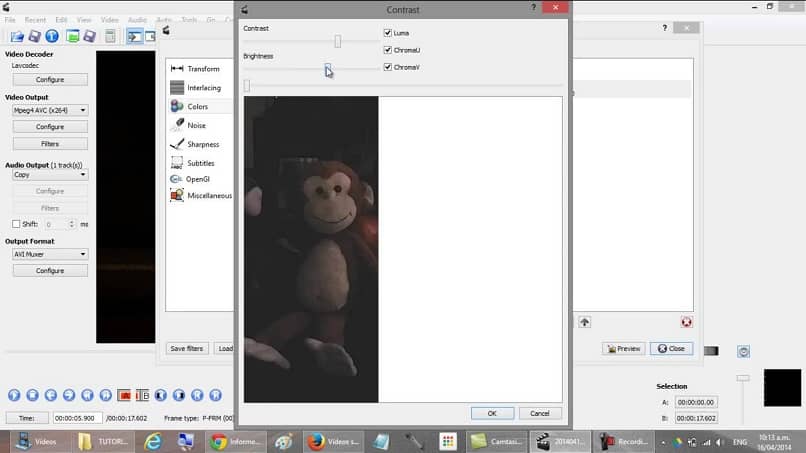
كما ترى ، يُظهر مقطع الفيديو الخاص بك الآن سطوعًا أفضل ، وبنفس الطريقة يمكنك تحسين جودة الفيديو وحتى تدويره أو قلبه باستخدام Clideo ، لأن محرر الفيديو هذا مذهل بكل بساطة وأفضل ما في الأمر أنه مجاني وسهل الاستخدام. يستخدم. يرتدي. وبهذه الطريقة ، تمكنت من تطبيق خطوات بسيطة لتفتيح الفيديو الداكن باستخدام محرر فيديو مجاني عبر الإنترنت.